Vsestranski nadzor
Znotraj jabolčnega ekosistema obstaja rešitev, za katero je del srenje Applovih navdušencev prepričan, da pomeni manjšo tehnološko revolucijo – Apple je z uvedbo Universal Control premostil vrzel med iPadOS in macOS.
Čeprav so bili pri Applu leta 2018 na globalni konferenci razvijalcev (WWDC) zelo jasni, da iPadOS in macOS ne mislijo združiti v en sam operacijski sistem, so bili tedaj kljub vsemu postavljeni temelji, na podlagi katerih so marca 2022 v javno uporabo prepustili razširitev Universal Control.
Universal Control v praksi
Z Universal Control lahko z enega samega maca ali ipada nadzirano do skupno tri jabolčne naprave, ne da bi bili pri tem prisiljeni prehajati med vhodnimi pripomočki. Če imate, denimo, ipad in macbook, lahko s tipkovnico in sledilno ploščico macbooka nadzirate uporabniški vmesnik na iPadu, ki ga imate posajenega zraven svojega maca. Seveda deluje tudi obratno, kjer lahko s pripomočkom, kot je Magic Keyboard za ipad, nadzirate vmesnik svojega maca. Naj opozorimo, da rešitve ne gre mešati z nekoliko starejšo razširitvijo Sidecar, ki je namenjena uporabi ipada kot dodatnega zaslona za maca.
V čem je čar te razširitve? Različna narava obeh operacijskih sistemov izgine v ozadje, delo in prehod med napravami pa postaneta sila enostavna. Tako premikanje slik ali datotek med ipadom in macom postane hitro in zabavno, saj s kazalcem želeno datoteko preprosto premaknemo iz ipad aplikacije Files v orodje Finder na macu. Enako uporabno se zdi prestavljanje zavihkov iz Safarija z ene naprave na drugo. Ne gre pozabiti, da to lahko prinese tudi finančni prihranek pri nakupih nekaterih aplikacij, saj bo verjetno dovolj, če se odločimo za naročnino ali nakup programa za eno samo platformo.
Osnovne zahteve
Kako sploh vključimo Universal Control? Pravzaprav ga sploh ni treba, saj je vključen že privzeto. Če ne, sledimo naslednjim korakom. Za sam začetek je treba imeti vključeno funkcijo Handoff, nato moramo biti vpisani še v isti Apple ID račun z vklopljeno avtentikacijo v dveh korakih, na vseh napravah morata biti vključena še bluetooth in Wi-Fi. In seveda naprave med seboj ne smejo biti oddaljene več kot deset metrov (bluetooth). Na napravah, ki jih želimo uporabiti za Universal Control, je treba imeti macOS Monterey 12.4 (ali novejšo različico) in iPadOS 15.4 (ali novejšo različico).
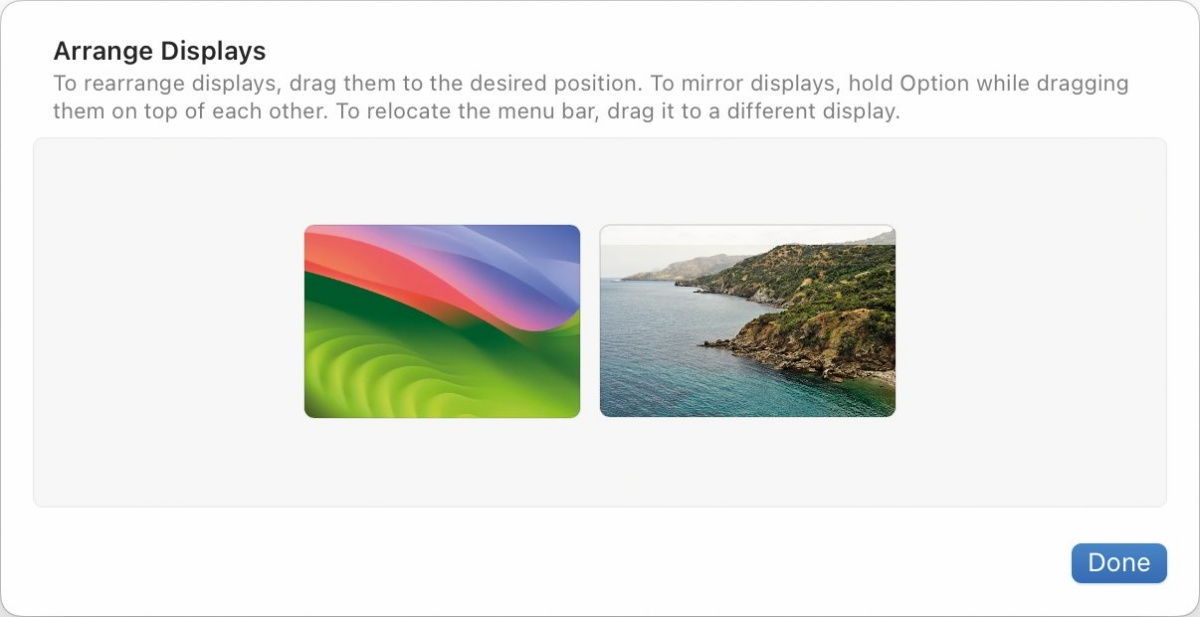
Prilagajanje postavitve zaslonov je zelo enostavno. Opravimo ga tako, da izbrani zaslon s kurzorjem pomaknemo na želeno mesto.
V napravah z iPadOS v meniju Settings > General > Airplay & Handoff omogočimo možnost Cursor and Keyboard, medtem ko v napravah, ki poganjajo macOS, izberemo meni System Settings (ali System Preferences) > Displays (na macOS Ventura ali novejše različice) Advanced in nato omogočimo možnost Allow your pointer and keyboard to move between any nearby Mac or iPad. Svetujemo, da ob tej možnosti vključite še preostali dve (Push through the edge of a display to connect a nearby Mac or iPad in Automatically reconnect to any nearby Mac or iPad), saj bo le na ta način izkušnja vsestranskega nadzora popolna. Od te točke naprej bi moralo vse brezhibno delovati. To preverimo tako, da kurzor na svoji primarni napravi pomaknemo proti robu zaslona v smeri naprave, s katero se želimo povezati, na sekundarni napravi pa bomo opazili animacijo, ki ponazarja »preboj« kurzorja z ene naprave na drugo.
Prilagodimo orientacijo zaslonov
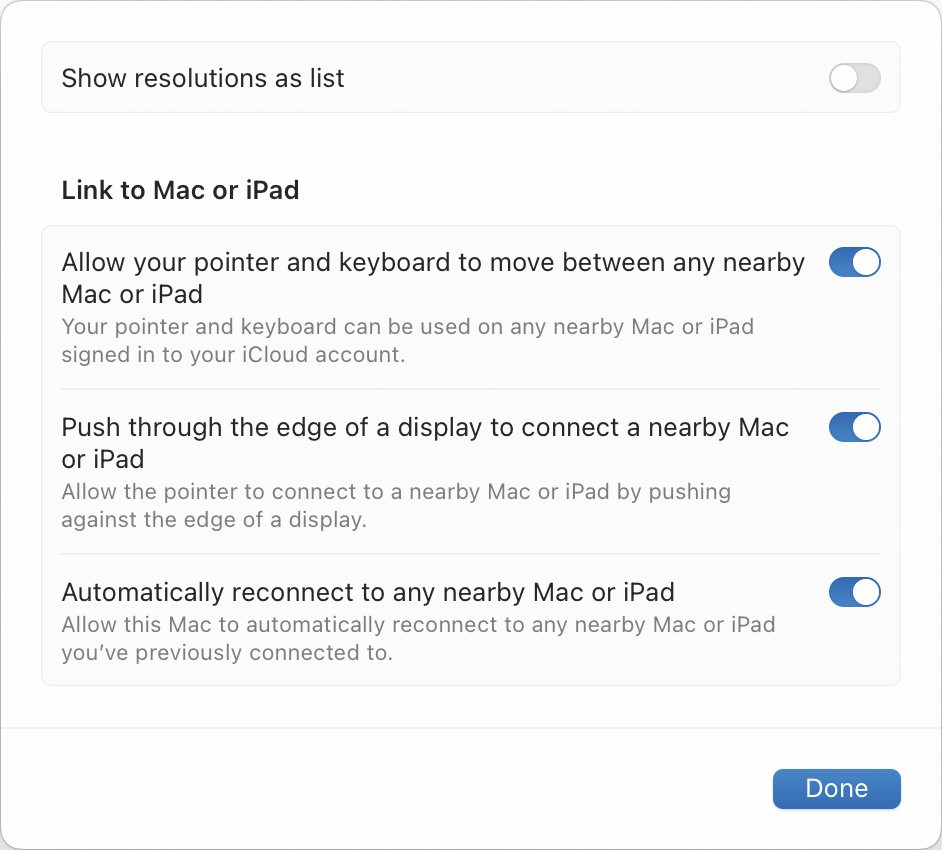
Meni za vklop in izklop posameznih funkcij razširitve Universal Control
Seveda lahko spremenimo tudi orientacijo mac in ipad zaslonov. Na primarnem macu v meniju System Settings > Displays izberemo možnost Arrange, nato le še uredimo orientacijo zaslonov glede na svojo lastno postavitev. To pomeni, da nastavitve orientacije zaslonov prilagodimo fizičnemu položaju obeh naprav: na primer ipada postavimo na svojo desno stran, maca pa na levo (enako deluje tudi vertikalna postavitev zaslonov).
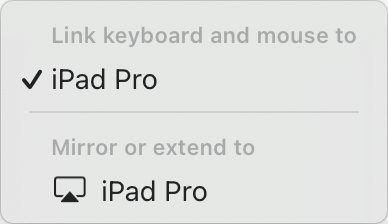
V meniju System Settings > Displays izberemo možnost Link keyboard and mouse to, kjer maca povežemo z ipadom.
Za konec
Universal Control predstavlja eno tistih razširitev jabolčnega ekosistema, za katero uporabniki takoj vedo, ali jim bo dolgoročno prišla prav ali ne. Če seveda imate vsaj enega ipada in enega maca. Vse ostalo je odvisno od tega, kakšne so vaše potrebe oziroma zahteve pri samem delu.
Pred leti se je zdela možnost Sidecar, ki iz ipada naredi dodatni zaslon, zelo inovativna poteza, vendar so zadnja leta njen razvoj začeli opuščati. Morda tudi zato, ker se zdi Universal control resna nadgradnja.
